电脑设置usb启动怎么设置 如何在电脑上设置USB启动
更新时间:2024-01-12 10:51:32作者:xtliu
在如今的科技时代,电脑已经成为我们生活中不可或缺的一部分,无论是工作、学习还是娱乐,我们都离不开电脑的帮助。有时候我们可能会遇到一些问题,比如需要在电脑上进行USB启动。究竟如何设置电脑的USB启动呢?在本文中我们将为大家详细介绍电脑设置USB启动的方法,帮助大家解决这一问题。无论是初次接触电脑的新手还是电脑高手,都能够轻松掌握这一技巧,让电脑的使用更加便捷高效。让我们一起来了解吧!
操作方法:
1.首先,重新启动自己的电脑。在自己的电脑进入加载操作系统之前,不断的按下F12键,这样就可以进入setup界面,如图所示,会显示出当前电脑所拥有的启动项。

2.按下enter键,进入BIOS配置,如图,就是bios的设置界面。
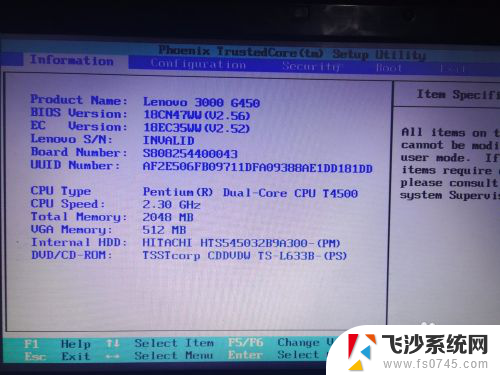
3.使用左右键,移动到boot标签。可以看到一系列的启动选项,如图所示。可以看到,此时USB即u盘的选项并不是在第一排。

4.使用F5或者F6调整这些启动项的次序,当然不同版本的BIOS调整的热键不一样。但屏幕下方都会有提示。如图,将usb选项调整到第一位。

5.调整好后,继续左右键,调整到exit标签,选择保存并退出,如图所示。
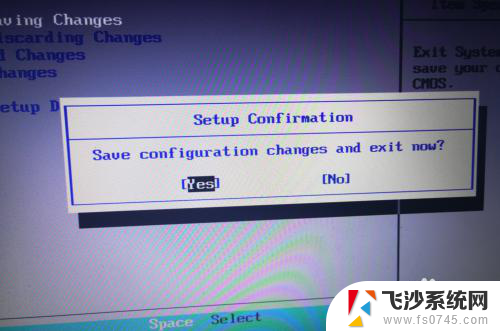
6.退出后,继续按住F12键,就可以查看自己设置的启动项的循序了。
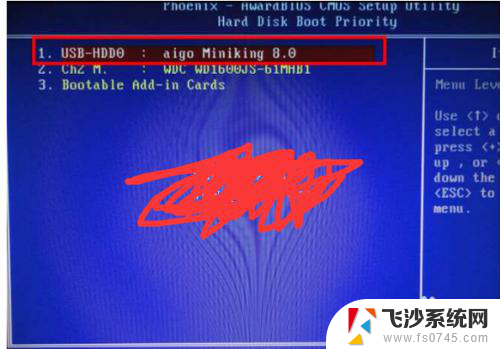
以上就是电脑设置USB启动的全部内容,如果你也遇到了类似的情况,可以参照我的方法来处理,希望对大家有所帮助。
电脑设置usb启动怎么设置 如何在电脑上设置USB启动相关教程
-
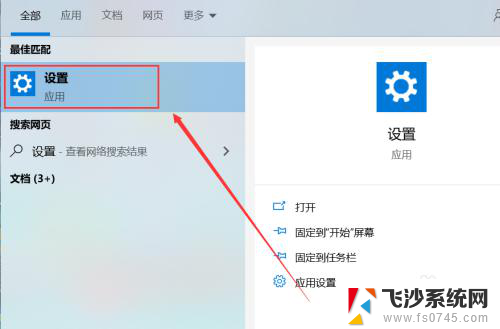 电脑怎么设置usb连接方式 如何在电脑上设置USB连接
电脑怎么设置usb连接方式 如何在电脑上设置USB连接2023-11-15
-
 联想台式电脑usb启动设置方法 联想电脑bios设置USB启动方法
联想台式电脑usb启动设置方法 联想电脑bios设置USB启动方法2024-01-25
-
 dell台式电脑usb启动设置 戴尔台式电脑u盘启动教程
dell台式电脑usb启动设置 戴尔台式电脑u盘启动教程2024-06-03
-
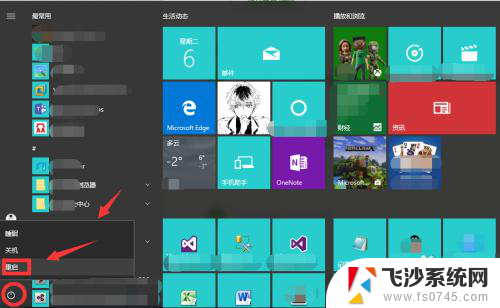 如何使用光驱启动 如何在电脑上设置光驱启动
如何使用光驱启动 如何在电脑上设置光驱启动2024-01-27
- 电脑设置第一启动项怎么设置 第一启动项设置方法
- dell笔记本设置u盘启动项 戴尔G15怎么在BIOS中设置USB启动
- 如何找到usb连接选项 如何在电脑上设置USB连接
- dell笔记本usb启动设置方法 DELL戴尔新版BIOS如何设置U盘启动
- 联想电脑boot启动设置 联想电脑bios启动项设置方法
- 电脑怎样设置为u盘启动 U盘启动设置教程
- 苹果13pro截屏有几种方法 iPhone13 Pro截屏操作步骤
- 华为无线耳机怎么连接手机蓝牙 华为无线蓝牙耳机手机连接方法
- 电脑如何硬盘分区合并 电脑硬盘分区合并注意事项
- 连接网络但是无法上网咋回事 电脑显示网络连接成功但无法上网
- 苹果笔记本装windows后如何切换 苹果笔记本装了双系统怎么切换到Windows
- 电脑输入法找不到 电脑输入法图标不见了如何处理
电脑教程推荐
- 1 如何屏蔽edge浏览器 Windows 10 如何禁用Microsoft Edge
- 2 如何调整微信声音大小 怎样调节微信提示音大小
- 3 怎样让笔记本风扇声音变小 如何减少笔记本风扇的噪音
- 4 word中的箭头符号怎么打 在Word中怎么输入箭头图标
- 5 笔记本电脑调节亮度不起作用了怎么回事? 笔记本电脑键盘亮度调节键失灵
- 6 笔记本关掉触摸板快捷键 笔记本触摸板关闭方法
- 7 word文档选项打勾方框怎么添加 Word中怎样插入一个可勾选的方框
- 8 宽带已经连接上但是无法上网 电脑显示网络连接成功但无法上网怎么解决
- 9 iphone怎么用数据线传输文件到电脑 iPhone 数据线 如何传输文件
- 10 电脑蓝屏0*000000f4 电脑蓝屏代码0X000000f4解决方法